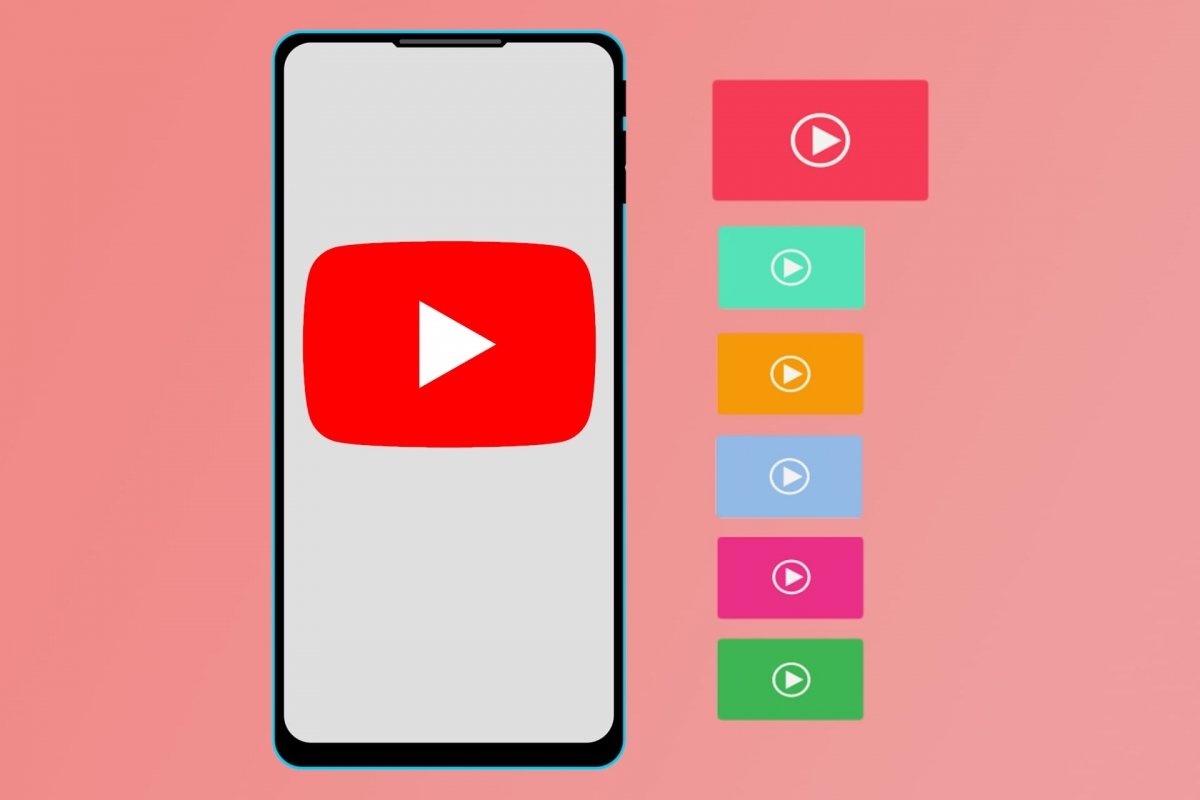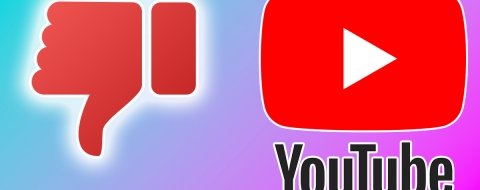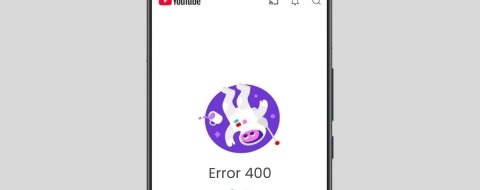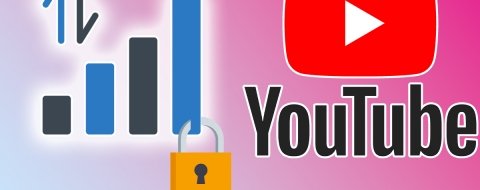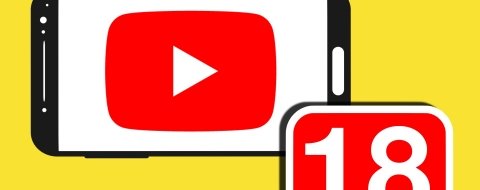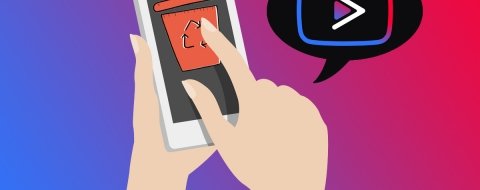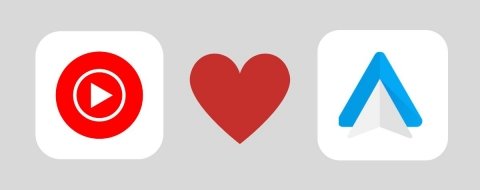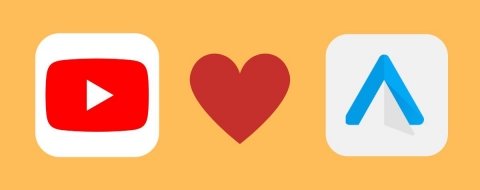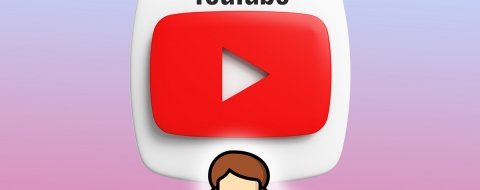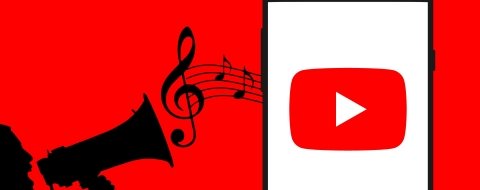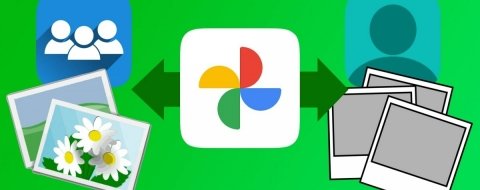YouTube es uno de los principales portales de vídeo del mundo. Encontrarás música, tráilers, películas completas, programas de televisión y contenidos de todo tipo. Sea lo que sea que te gusta, es muy posible que encuentres vídeos de ello en YouTube.
Por defecto, los vídeos en YouTube se reproducen de uno en uno. Y cuando acaba ese vídeo, se pone en marcha un vídeo relacionado con el vídeo anterior. Tú no tienes que hacer nada. Pero es probable que quieras controlar qué vídeo se mostrará después de otro. Vamos, que querrás hacer una lista de reproducción en el orden que elijas para no tener que elegir los vídeos por separado cada vez que acabe el anterior.
Como es frecuente en aplicaciones como YouTube o Spotify, puedes crear una lista de vídeos o canciones que se reproducirá hasta que tú mismo la pares. Así podrás organizar una selección de música o de contenidos para pasar una buena tarde.
Cómo crear una playlist o lista de reproducción en YouTube
Hay dos maneras de crear una lista de reproducción o playlist en YouTube. Puedes hacer una lista directamente desde la sección de listas de reproducción de YouTube, dentro de tu biblioteca, o crear una nueva lista cuando quieras guardar un vídeo para verlo luego. Usar un método u otro dependerá de ti.
Por defecto, YouTube ya te ofrece dos listas de reproducción. Una se llama Ver más tarde y sirve para guardar vídeos que quieres ver en otro momento. A partir de ese cajón de sastre puedes crear listas de reproducción más ordenadas. Otra lista de reproducción que YouTube crea por defecto es Favoritos. Ahí verás todos los vídeos que hayas marcado con el botón Me gusta.
Cómo crear una nueva playlist a partir de un vídeo de YouTube
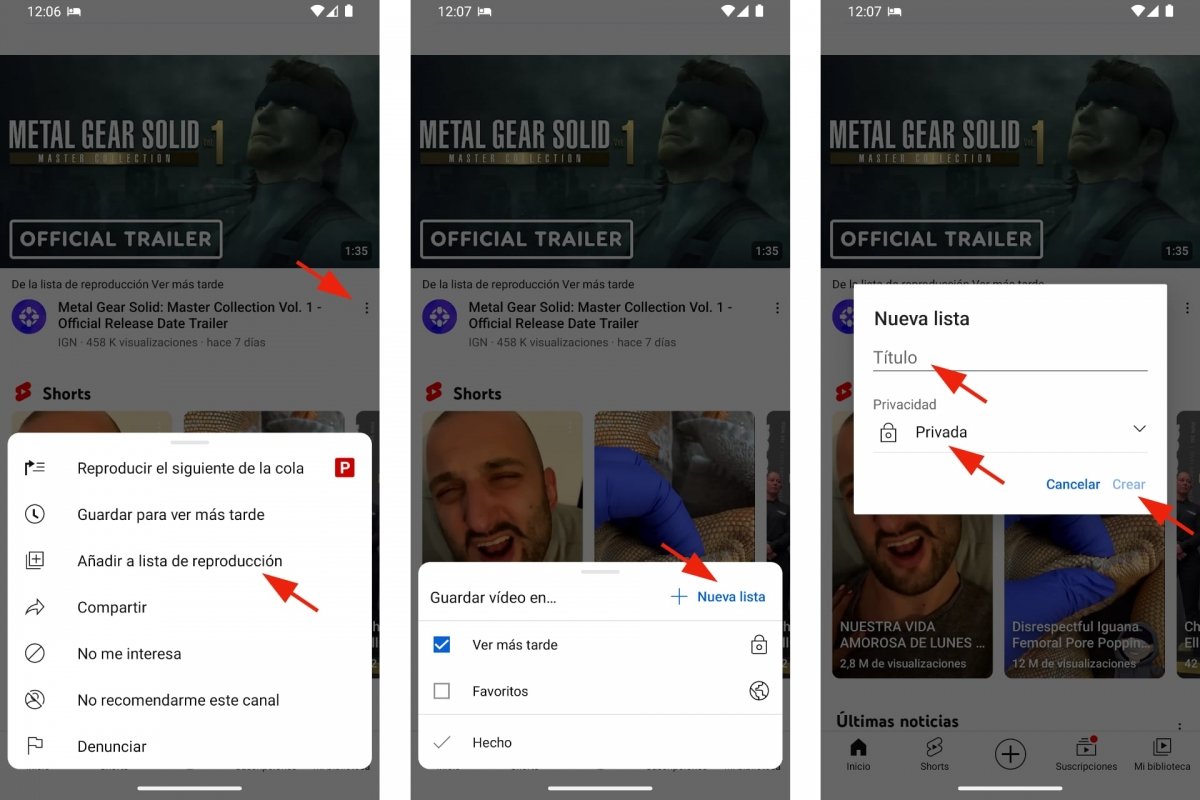 Crear una lista en YouTube desde cualquier video
Crear una lista en YouTube desde cualquier video
Para crear una nueva lista de reproducción desde un vídeo de YouTube:
- Abre YouTube.
- Busca el vídeo que quieres añadir a tu lista.
- Pulsa en el menú desplegable con tres puntos verticales.
- Elige la opción Añadir a lista de reproducción.
- Te ofrecerá las listas que ya existen.
- Presiona en Nueva lista.
- Dale un nombre para encontrarla mejor.
- Pulsa en el menú desplegable de Privacidad para elegir si quieres que la lista sea visible.
- Para terminar, presiona en Crear.
Como hemos visto en el menú desplegable de Privacidad, las listas de reproducción de YouTube pueden ser públicas, privadas o estar ocultas a simple vista.
- Pública: Cualquiera puede ver esta lista de reproducción si mira tu perfil o busca en YouTube.
- Privada: Solo tú puedes ver esta lista.
- Oculta: La lista sólo es visible para quien tenga el enlace correspondiente.
Cómo crear una playlist en YouTube desde Mi Biblioteca
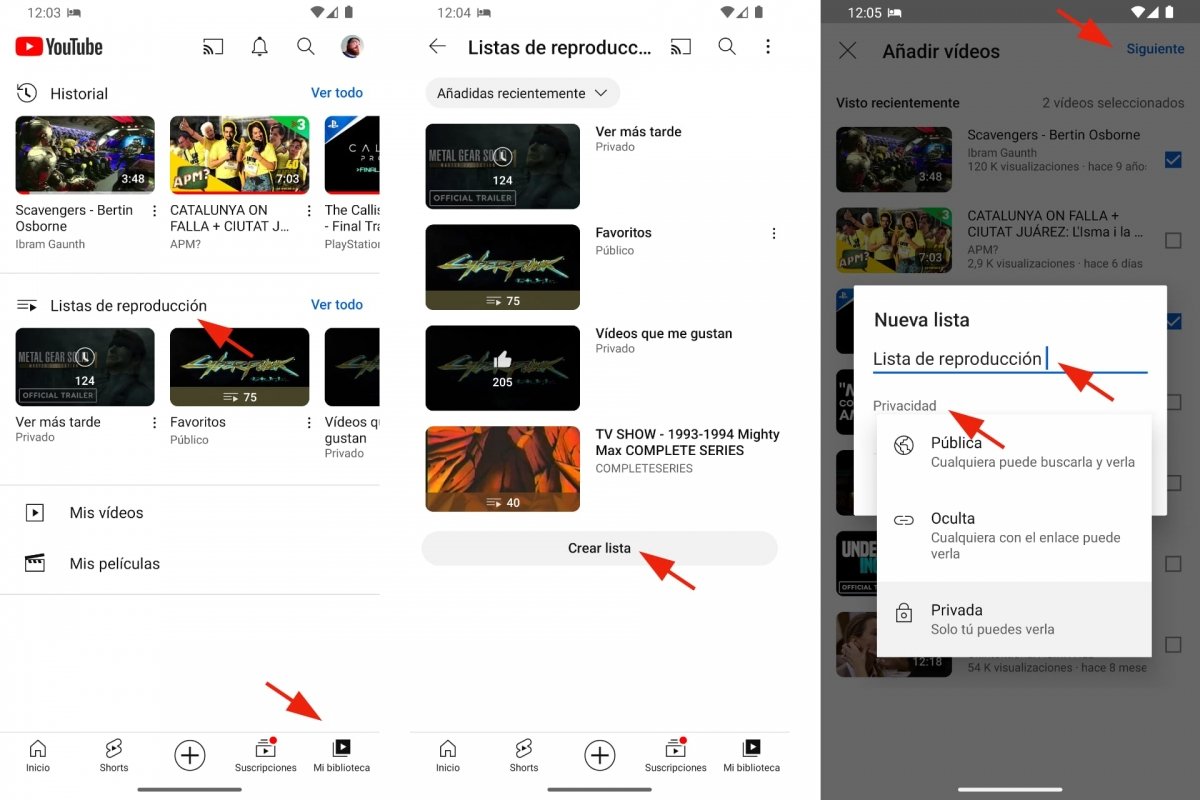 Crear una lista en YouTube desde Mi Biblioteca
Crear una lista en YouTube desde Mi Biblioteca
Para crear una lista de reproducción desde Mi biblioteca de YouTube:
- Abre YouTube.
- Ve a Mi biblioteca.
- Entra en Listas de reproducción.
- Pulsa en Crear lista.
- YouTube te recomendará unos vídeos para añadir a tu lista.
- Asígnale un nombre para encontrarla mejor.
- Pulsa en el menú desplegable de Privacidad para elegir si quieres que la lista sea visible.
- Para terminar, presiona en Crear.
Una vez has creado una lista de reproducción, puedes añadirle y quitarle vídeos con total libertad. De eso se trata, vaya. Y, por descontado, puedes ordenar la lista subiendo o bajando un vídeo simplemente arrastrándolo con tu dedo.
Cómo crear una lista de reproducción colaborativa en YouTube
Las listas de reproducción de YouTube son personales. Es decir, que cada usuario crea sus propias listas para verlas uno mismo o para compartirlas con amigos y conocidos. Pero desde no hace mucho es posible compartir la confección de las listas a través de una lista de reproducción colaborativa.
Hasta no hace mucho, para hacer esto posible debías usar la aplicación YouTube Studio. Pero esta opción ya no está disponible. Ahora, en cambio, colaborar en una lista de reproducción es mucho más sencillo. Tan solo tendrás que compartir un enlace y activar la función de añadir vídeos a tu lista.
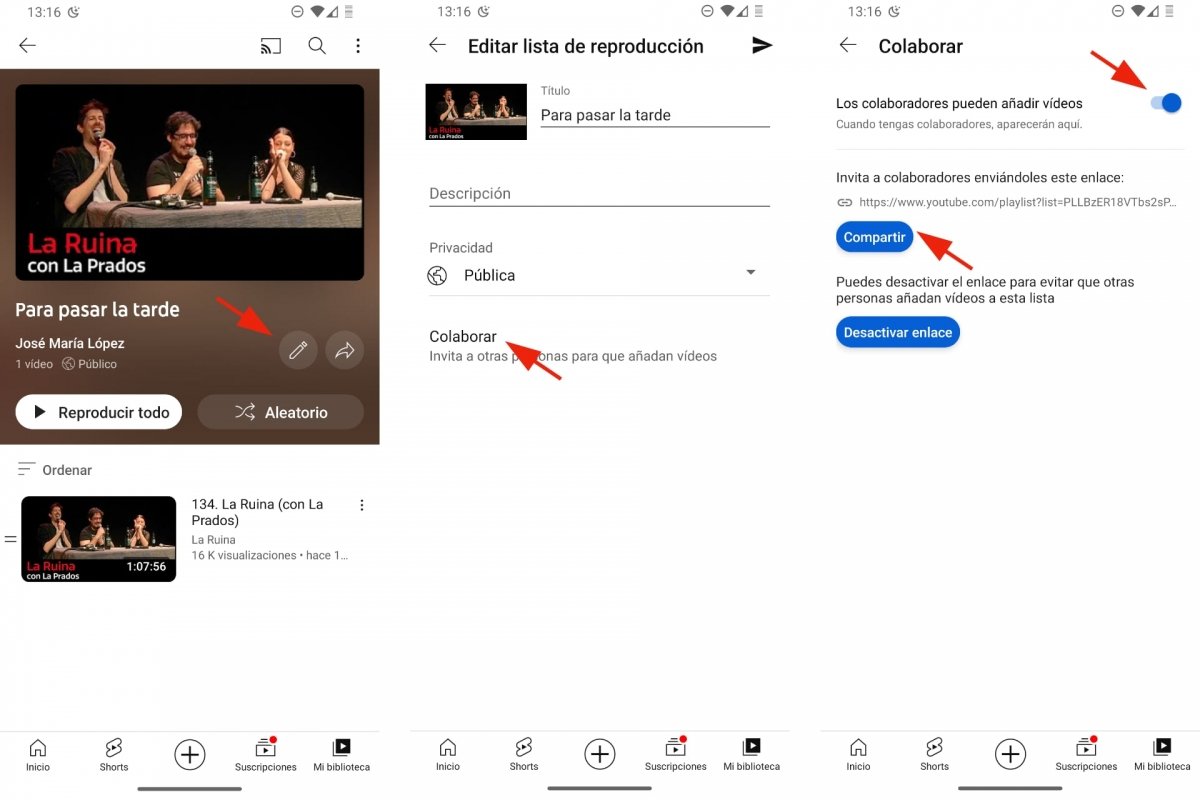 Crear una lista de reproducción colaborativa en YouTube
Crear una lista de reproducción colaborativa en YouTube
Para agregar colaboradores a una lista de reproducción:
- Abre YouTube.
- Ve a Mi biblioteca.
- Entra en Listas de reproducción.
- Elige la lista de reproducción que vas a compartir para colaborar.
- Pulsa en el icono que muestra un lápiz para editar la lista.
- Selecciona la opción Colaborar.
- Activa la función de añadir vídeos a esa lista de reproducción pulsando en el botón de al lado.
- Pulsa en el botón Compartir para abrir el menú Compartir de Android.
- Ahora puedes copiar el enlace o compartirlo con tus contactos a través de las apps compatibles.
Cuando tus contactos abran el enlace, verás su nombre en la ventana Colaborar de la lista de reproducción. Quien abra el enlace, podrá añadir vídeos a la lista de reproducción. Y cuando ya no quieras compartir la lista, vuelve de nuevo a Colaborar y pulsa de nuevo el botón de activación para desactivarlo.